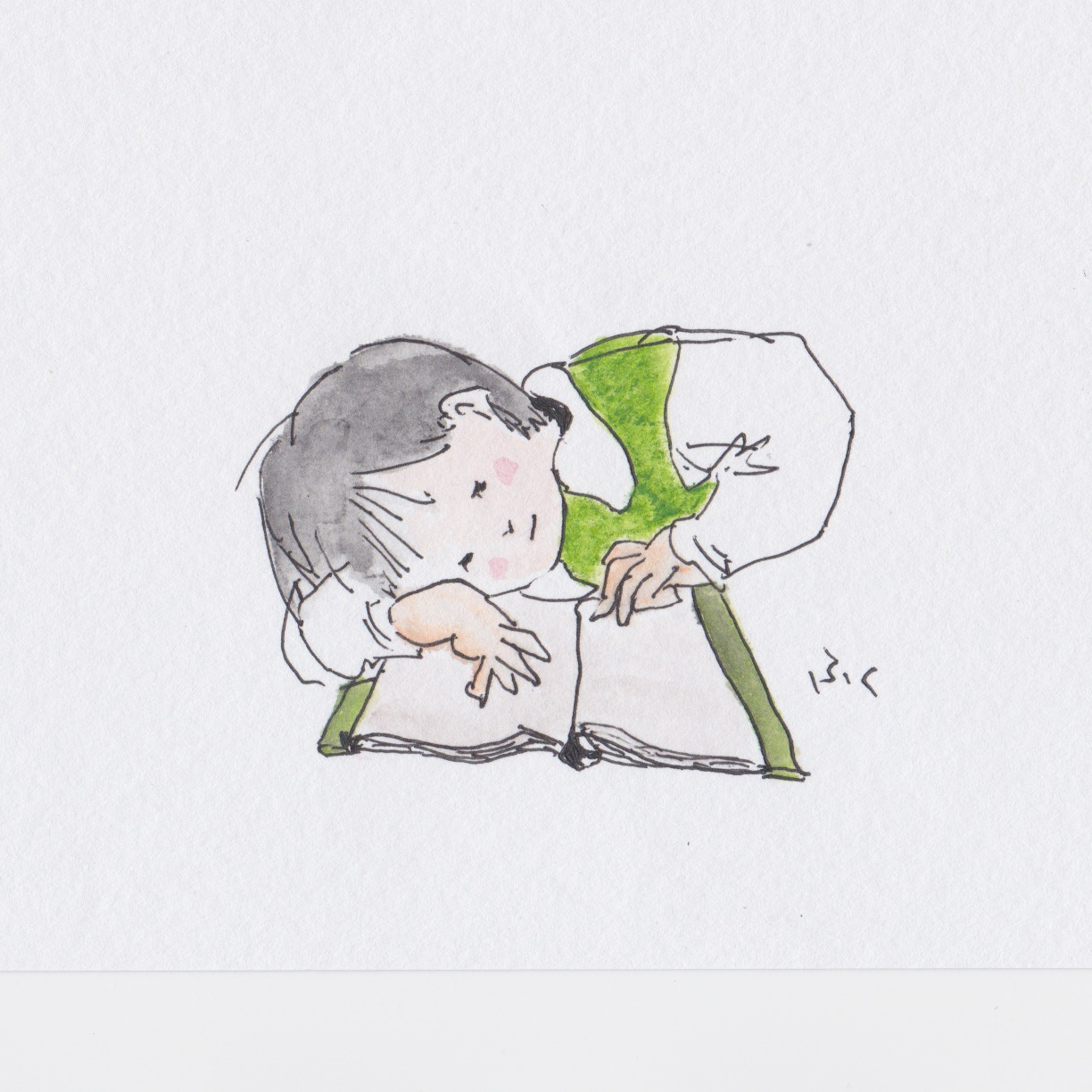実は身近なWordPress(ワードプレス)
企業のWEBサイトにも多く使用されているCMS・WordPress(ワードプレス)ですが、何となく難しそうなイメージを持たれている方も少なくないのではないでしょうか。
今回は2022年4月9日(土)に開催された『【WEB担当者入門】WordPress(ワードプレス)の基本講座』の様子をレポートしていきますよ!
大館学び大学のポータルサイトを例にあげて、基本的な仕組みから知っていると便利な機能まで、実践形式で学んでいきました。
なるほど、ワードプレスの仕組み

講師を務めたのは、大館学び大学のWEB制作を担当しているスタッフ。
5年にわたる制作経験を元に、ワードプレスの基本を解説します。
まずは、WEB制作において重要な役割を担うCMSについて学んでいきました。
CMSとはコンテンツ管理システム(Contents Management System)の略称で、WEBサイトに表示されているさまざまな情報(画像やテキスト、デザインなど)を保存・管理してくれるシステムです。
ちなみにワードプレスは、CMSのうちのひとつなのだとか!
.jpg)
インターネット上には「データベース(倉庫)」と呼ばれる、画像やテキストなどの多様なデータを記録する場所があります。
CMSを導入しているサイトの場合、柱となるデータベースを変えるだけでほかの情報もまとめて変更することができますが、CMSを導入していないサイトの場合は、WEBサイトで表示するページを一つずつ変更し直す必要があります。
ブラウザ上にテキストや画像ファイルを入力するだけで手軽にサイト上の情報を追加・更新できるCMSは、とても便利だということが分かりました。
世界シェアランキングNo.1

さまざまな企業で導入されているCMSですが、中でも世界で圧倒的なシェア率を誇っているのがワードプレスです。
1位. WordPress(65.2%)
2位. Shopify(6.6%)
3位. Wix(2.9%)
※2022年1月時点
ワードプレスは主に企業サイトなどに使用されることが多く、大館学び大学のサイトもワードプレスで作成しています。
2位のShopifyはネットショップサイト(ECサイト)に、3位のWixは個人や中小企業などに使用されることが多く、目的や事業規模に応じてCMSを使い分けていることがよく分かる場面でした。
また、ワードプレスを使用するにはレンタルサーバーを契約し、サーバーを準備する必要があるそうです。
レンタルサーバー会社にも「エックスサーバー」や「ロリポップ」、「さくらのレンタルサーバ」といったさまざまな会社があり、機能や料金プランを見比べて自分の希望に合うものを探すといいというアドバイスもありましたよ!
いざ、ワードプレスの世界へ

ここからは一人一台用意されたパソコンを使って、ワードプレスにログインしていきます。
ログインしたのは、大館学び大学のテスト用に使用していたワードプレス。
モニターで画面共有しながら操作方法を説明し、講師のスタッフが受講者の進み具合を細やかにチェックしていました。
まずは、ダッシュボード(ワードプレスにログインして最初に表示される管理画面)にある機能をそれぞれ紹介していきます。
講師の説明に合わせてパソコンを操作しながら、みなさん真剣に聞き入っている様子が伝わってきました。
実際に投稿してみましょう

各ツールの紹介が終わると、投稿画面の中から新規追加を選択し、受講者全員で新規投稿にチャレンジしました。
講師のアドバイスを参考にしながら、みなさん思い思いのタイトルとテキストを画面に打ち込んでいきます。
タイトルを打ち込むと「パーマリンク(URL)」が表示されるのですが、パーマリンクのスラッグ(末尾の部分を任意の文字列に指定できる機能)は日本語にせず、英数字にすると良いというアドバイスがありました。
(スラッグを日本語にすると、完成した記事をシェアする際に文字化けしてしまう恐れがあるのだとか)
併せて、こまめな下書き保存もポイントだそうです!
アイキャッチ画像も設定します!

タイトルとテキスト、パーマリンクを入力したら、次にアイキャッチ画像(サムネイル)を設定していきます。
文字だけで完成させようとすると、どうしても入ってくる情報量に限りが出てきてしまいますが、アイキャッチを設定するだけで読み手の目を惹きつけることができます。
ここでは大館学び大学で使用してきた画像の中から、みなさん気に入った一枚を選んでいましたよ。
また、管理画面メニューにあるメディア(画像)を設定する際は「代替テキスト」を入力することを推奨していました。
代替テキスト欄に画像の説明を入力すると、目の不自由な方が記事を読んだときに、音声読み上げソフトが代替テキストの文章を読み上げてくれたり、Google(AI)が画像解析する際の手助けになったりと、さまざまなメリットがあるようです。
そのほかにも、公開状態の変更方法や予約投稿の仕方など、知っておくと便利な機能も紹介してくれました!
さまざまな機能があるワードプレス

ここまで、ワードプレスの基礎知識から投稿に至るまで実践形式で学んできましたが、「ひとつひとつ見ていくといろんな機能がある」と講師のスタッフは言います。
何となく難しそうなイメージのあるワードプレスですが、今回の講座を通して身近に感じられるようになった方もいたのではないでしょうか。
ワードプレスを使用している大館学び大学のサイトでは、今後開催予定のオリジナル講座や市内既存講座も紹介しているので、裏側を知ったうえで見てみるのも楽しそうですよね。
新たな発見があるかもしれないので、ぜひチェックしてみてください。
それでは、また次の記事でお会いしましょう!